在没有宽带的情况下,台式机来说就无法上网,这时候无线网卡的出现解决上网问题,而且现在无线网卡设计上越来越方便灵活。还是有部分新手用户不知道无线网卡如何使用?其实无线网卡连接电脑后安装驱动,并搜索无线信号,输入无线网络的接入秘钥后,无线网卡就可以正常使用了。不明白的看看下文教程。
具体方法如下:
win8.1 - 14 、将无线网卡接入电脑,在电脑系统的桌面选中计算机图标;
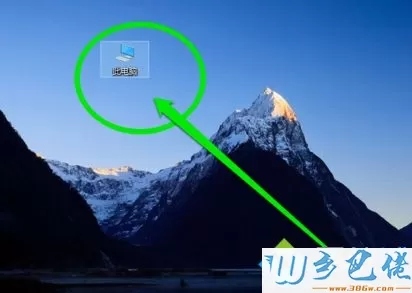
windows7系统之家 - 15 、选中计算机图标后,使用鼠标的右键点击计算机图标;
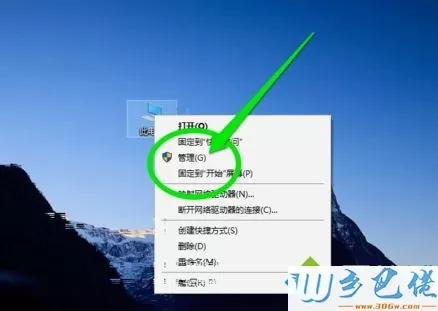
windows7 - 1、在弹出的右键菜单中,选中管理按钮进行点击进入计算机的管理界面,选择设备管理器;
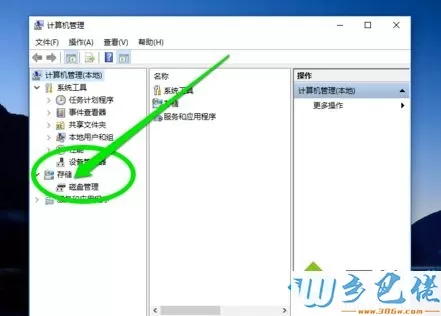
windows8 - 2、在计算机的设备管理器,进行查找网络;
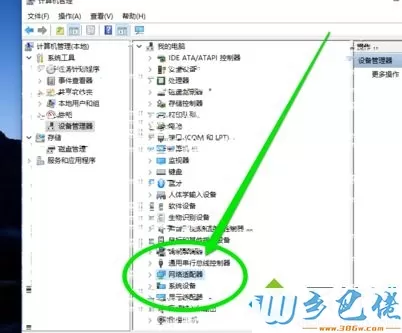
windows10 - 3、在网络图标下,查看无线网卡的状态;
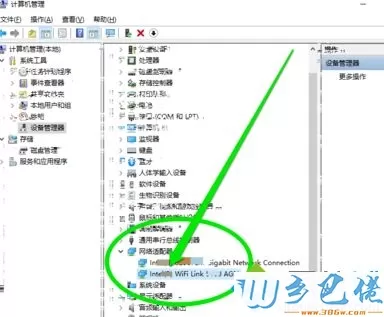
xp系统 - 4、选中无线网卡,点击右键查看无线网卡的上网协议;
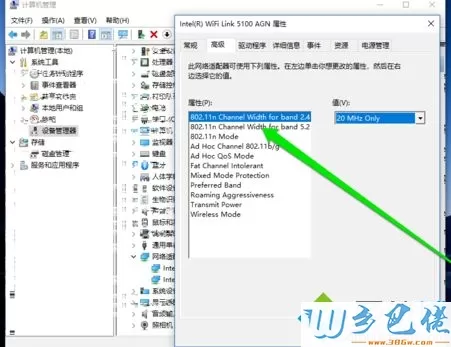
纯净版 - 5、检查完成无线网卡的上网协议后,检查无线的驱动是否正常;
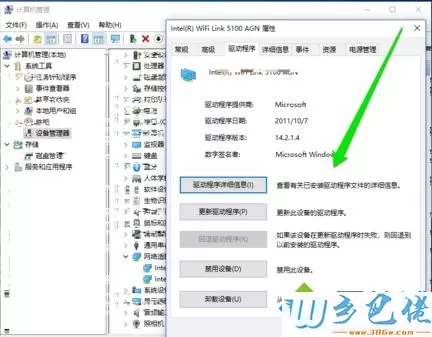
U盘系统 - 6、检测无线网卡的驱动和上网协议正常,我进入无线管理界面,进行搜索无线信号;
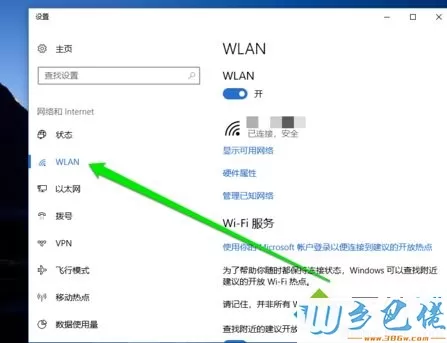
win8旗舰版 - 7、找到无线信号后进入连接无线网络,无线网卡的使用就完成了。
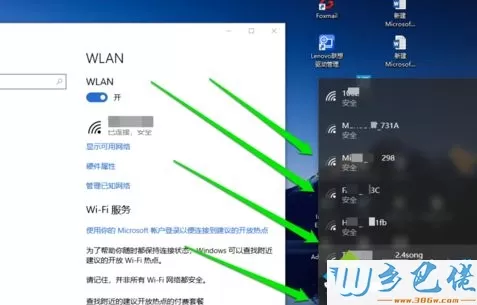
无线网卡连接电脑使用的方法分享到这里,感兴趣的小伙伴一起来操作设置。


 当前位置:
当前位置: